
在学习、办公或娱乐中,我们经常会遇到需要手机投屏到电脑的情境。这时候我们可以借助手机自带的投屏功能,比如华为手机就有“无线投屏”功能。
如果追求更稳定更好的投屏体验,则可以用USB将手机屏幕投屏到电脑,试着借助专业投屏软件——EV投屏来帮助你。相比于WIFI投屏,USB投屏的画面更高清、延迟更低,是不是很心动呢?
EV投屏操作简单、界面清爽,只需两个步骤即可实现手机USB投屏。
第一步,开启手机的USB调试。
由于机型不同,不同手机打开 USB 调试的方式些许区别,但是总体方法都是类似的。下面我就以华为手机为例,介绍如何打开 USB 调试并用其投屏。
在华为手机界面上点击“设置”并点击“关于手机”,连续多次点击“版本号”则可打开“开发者模式”。
小贴士:结束投屏时,基于用户信息安全考虑,应当关闭USB调试。
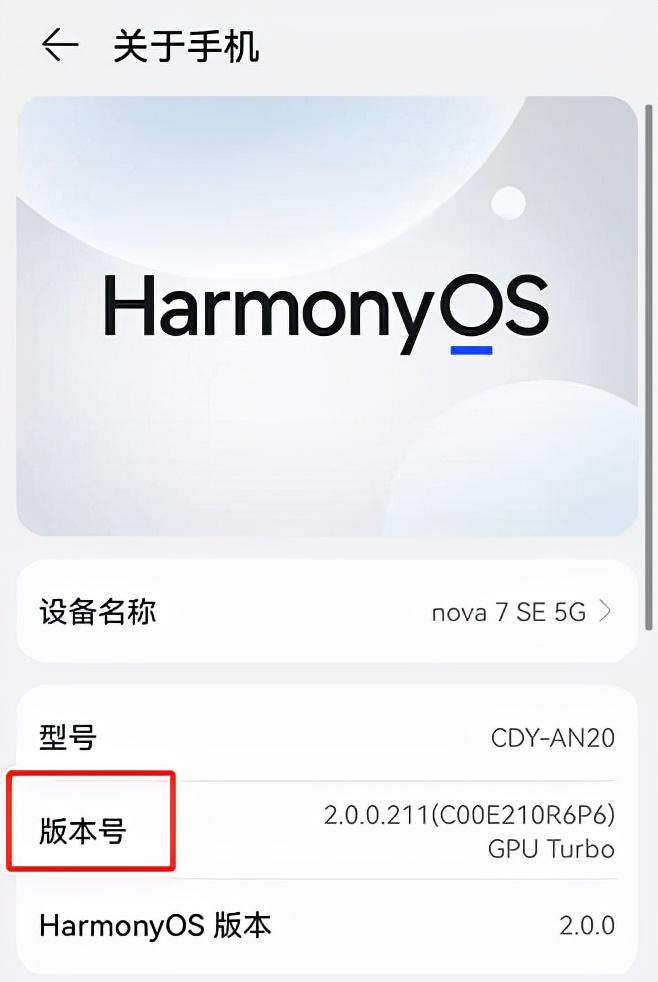
然后回到设置,点击“系统和更新”找到“开发人员选项”,并从中找到开启 USB 调试选项,并点击确定开启。
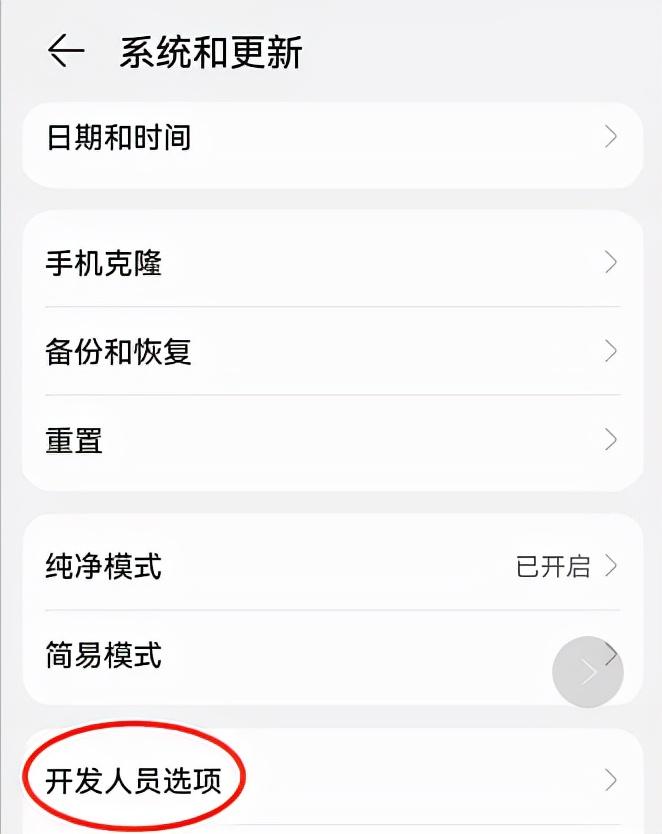
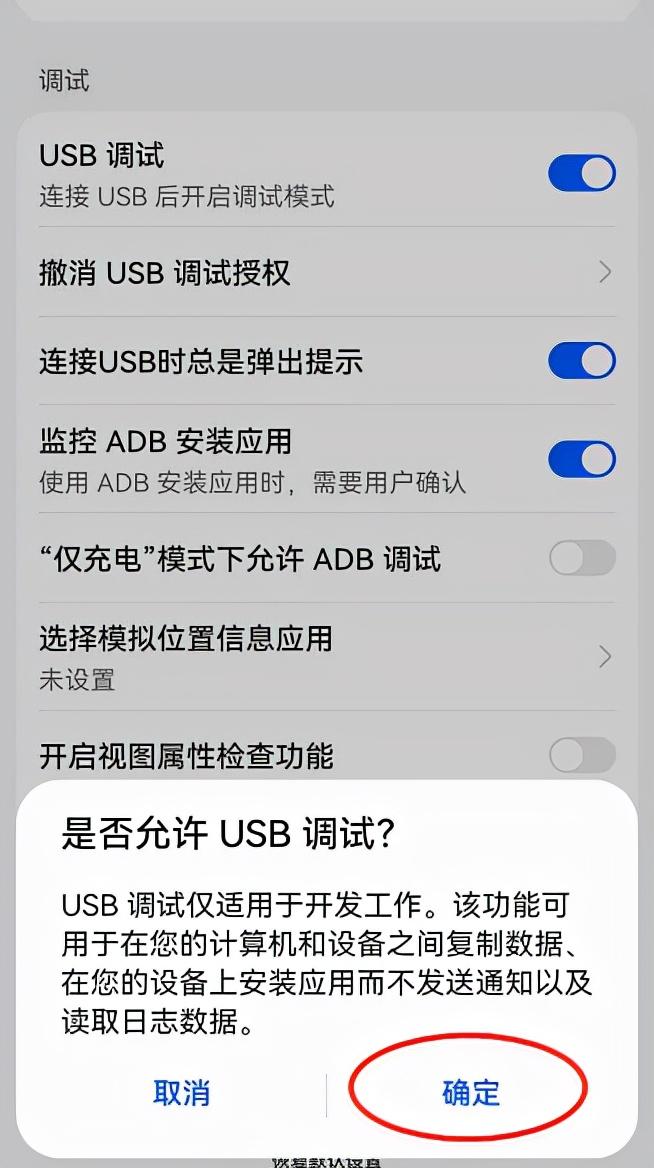
第二步:用USB连接手机和电脑。
我们在确保手机开启了调试模式后,电脑打开EV投屏,在安卓系统下的三大投屏方式中找到USB方式,用USB线连接手机和电脑。手机会跳出是否允许USB调试,点击确定,即可轻松实现投屏。小贴士:如果连接失败,可以重新拔插USB再次尝试。
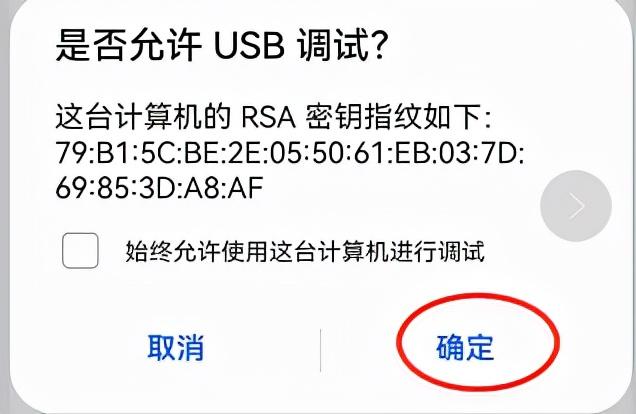
如下图所示,手机成功投屏到电脑之上。
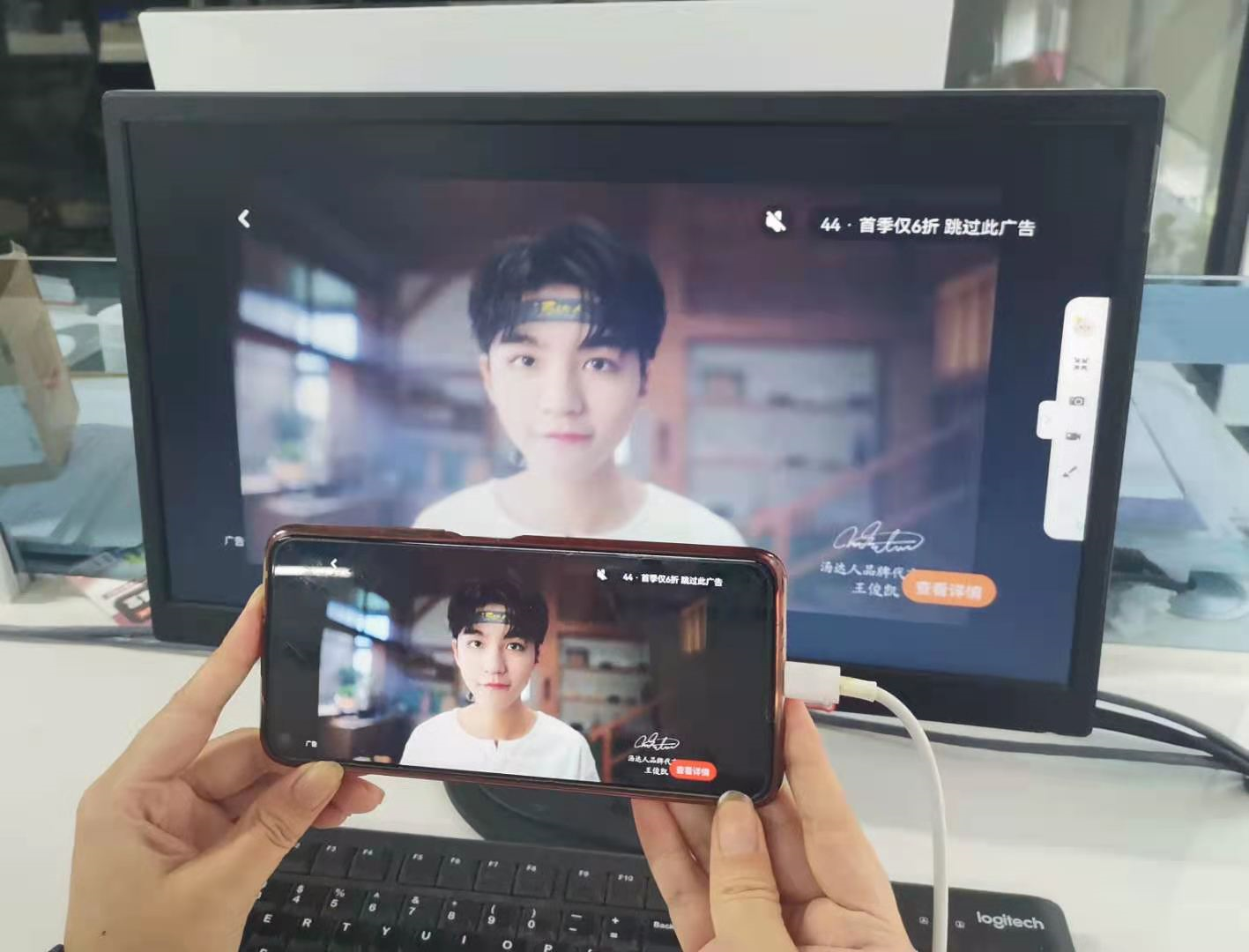
除了USB投屏方式外,EV投屏还支持WIFI投屏和投屏码投屏。
如果你的手机和电脑在同一个WIFI网络环境下,我们可以使用其WIFI投屏功能。
点击搜索连接,找到想投屏的目标设备,选择手机投电脑模式或电脑投手机模式。
还可以通过输入投屏码、扫码连接的方式实现投屏,投屏更快捷、方便!
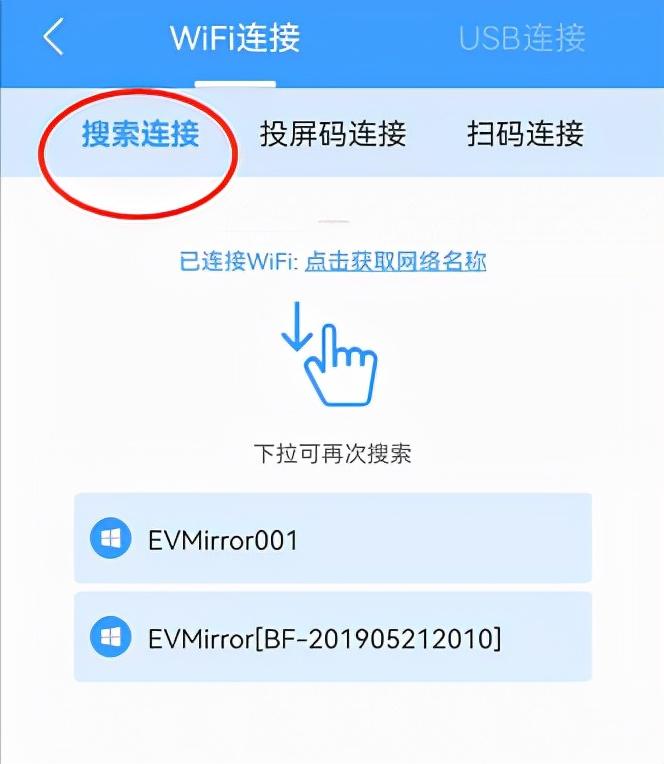
除此之外,EV投屏的辅助功能强大,提供截图、录屏、画笔、屏幕选框等多种实用工具。
录制及截图可以保存大家所需要的画面片段,方便用户重温,比如偶像舞台、电竞比赛高光时刻、网课要点等等内容。
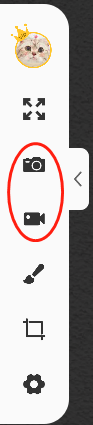
画笔功能则提供多种画笔颜色,大家可以自由勾画画面,还支持撤销和清除。
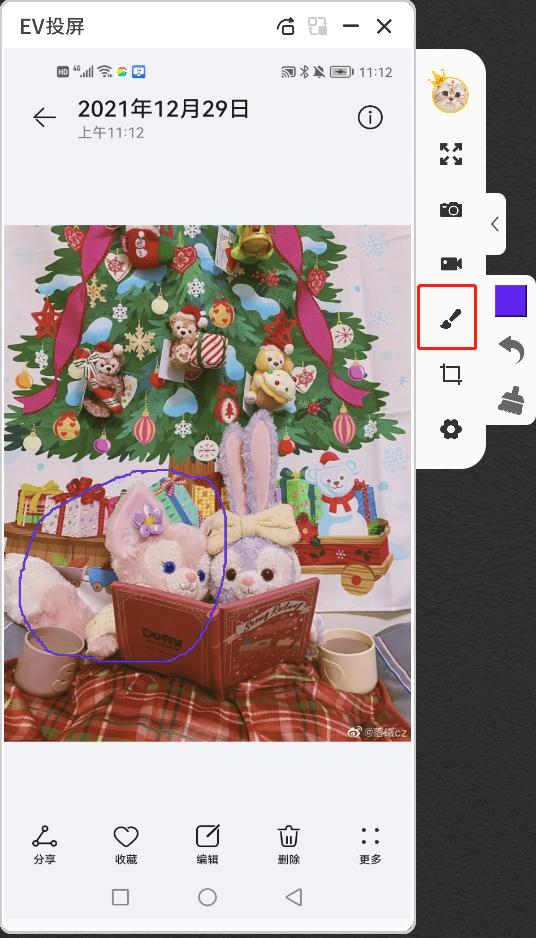
屏幕选框功能可帮你自行选取所需要展示的屏幕部分。如下图所示,你可以点击截屏镜像到桌面这一按钮,拉动虚线框选择你要的部分,再点击“√”就可以了。
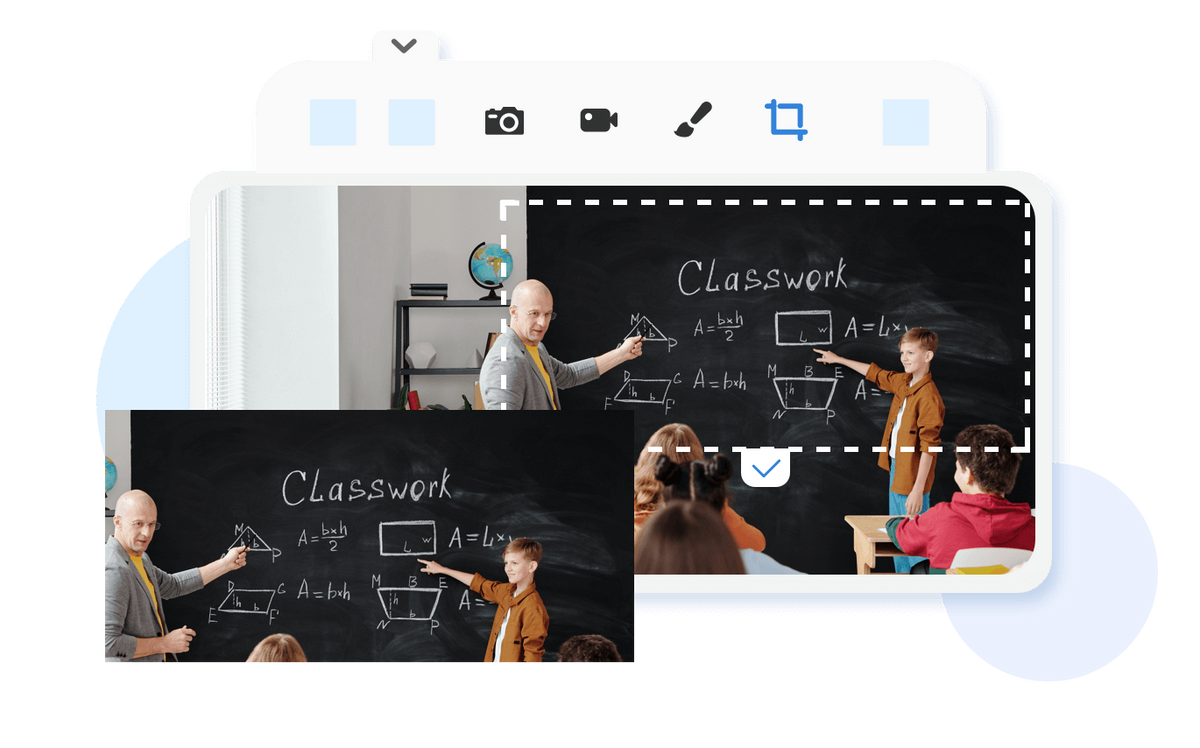
怎么样,是不是既方便又很实用?大家还不亲身体验一下~

















